

|
Microsoft Office PowerPoint是指微软公司的演示文稿软件。Microsoft Office PowerPoint做出来的东西叫演示文稿,其格式后缀名为:ppt、pptx;或者也可以保存为:pdf、图片格式等。 页码是PPT看非常重要的元素之一,特别在一些报告中,页面是页必不可少。但许多时候,我们明明在PPT母版中添加了页码,幻灯片中却显示不出来,相信这样的问题许多宝宝们都遇到过。 怎么办?今天这里教大家一招大法,希望能帮助到你!具体操作方法:(1)首先点击【视图】-【母版视图】-【幻灯片母版】按钮,打开母版视图。在母版的第一页上,点击右键菜单中的母版版式。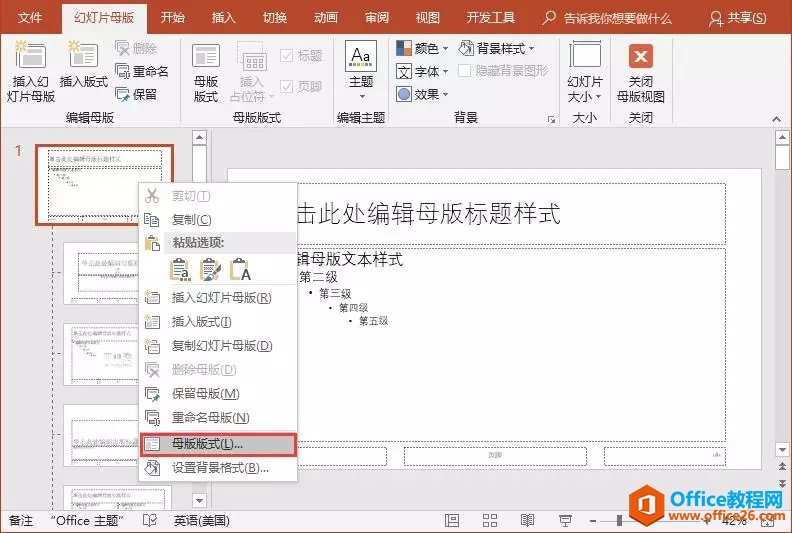 (2)选中“幻灯片编号”复选框,单击“确定”按钮。此时,页面右下角将显示如图所示的幻灯片编号占位符(虚线框)。 (2)选中“幻灯片编号”复选框,单击“确定”按钮。此时,页面右下角将显示如图所示的幻灯片编号占位符(虚线框)。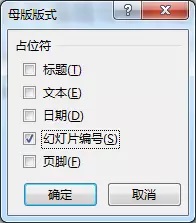 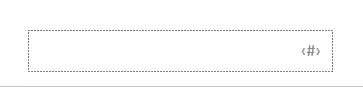 (3)选中幻灯片编号占位符,直接复制粘贴(或按Ctrl+D)复制一个,这时会发现,虚线框不见了,占位符已经变成了普通文本框。 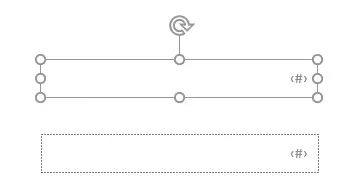 (4)然后删除原有的编号占位符,将复制的新编号文本框放于页码的位置,然后点击“关闭母版视图”按钮关闭母版视图。这时,所有幻灯片都被添加页码了。 (4)然后删除原有的编号占位符,将复制的新编号文本框放于页码的位置,然后点击“关闭母版视图”按钮关闭母版视图。这时,所有幻灯片都被添加页码了。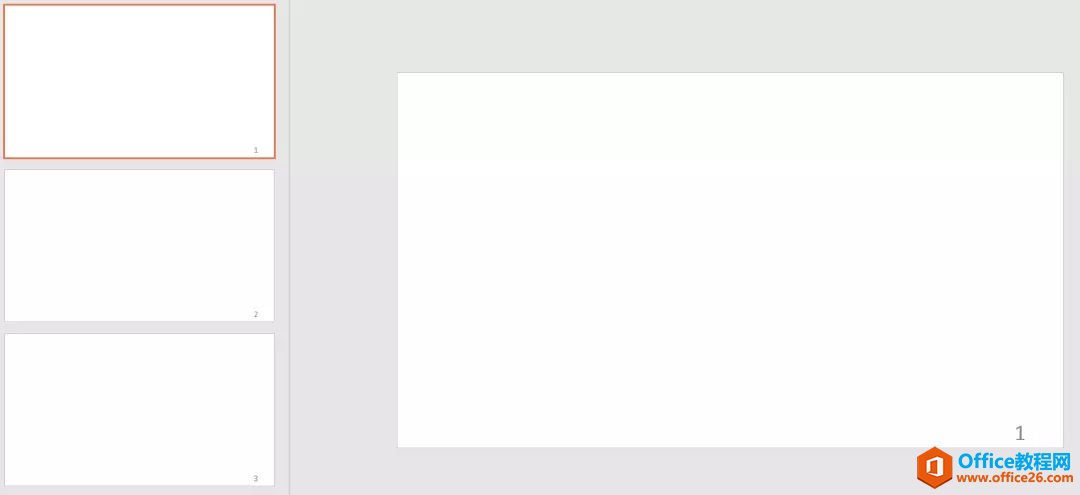 动图演示: 动图演示: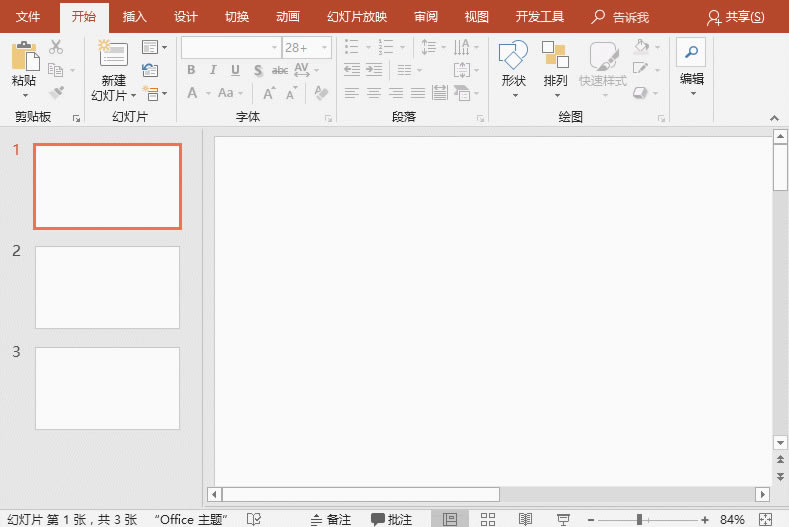 回到文章开始提到的问题,为什么你设置的页码不显示呢? 回到文章开始提到的问题,为什么你设置的页码不显示呢?从上述操作可以发现,由于很多人在母版中设置了页码的占位符(虚线框),并且在母版建立好之后,还缺少了在普通视图【插入】—【幻灯片编号】这一步操作,如下图所示。因此,无法显示页码。  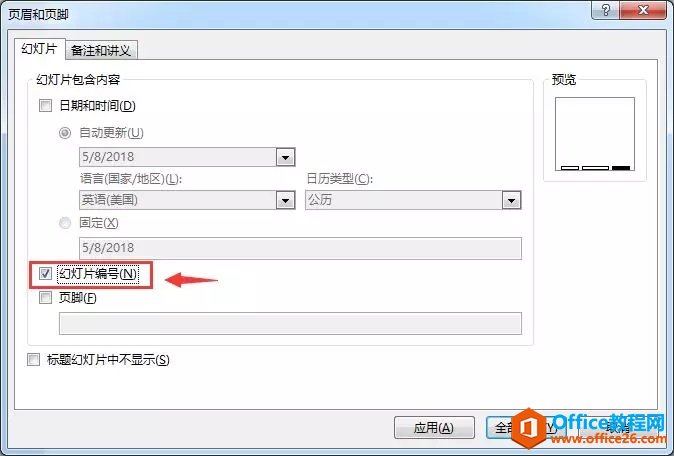 而使用今天讲述的方法,则可以完全可以规避这个问题。 而使用今天讲述的方法,则可以完全可以规避这个问题。Office PowerPoint使您可以快速创建极具感染力的动态演示文稿,同时集成更为安全的工作流和方法以轻松共享这些信息。 |
温馨提示:喜欢本站的话,请收藏一下本站!